Umożliwia utworzenie punktu na przecięciu kierunku (linia) i odległości (okrąg).
Określ wartości, wskazując punkty na rysunku, używając poleceń przezroczystych, albo wprowadzając wartości w wierszu polecenia.
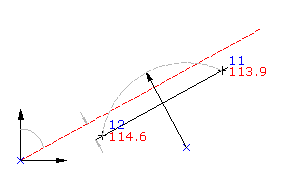
- Wybierz ustawienia i style, warstwy, grupy punktów i klucze opisu.
-




 .
.
- Podaj punkt promieniowy, wykonując jedną z czynności:
- Wskaż punkt na rysunku.
- Użyj poleceń przezroczystych do podania punktu.
- Podaj promień, wykonując jedną z czynności:
- Wprowadź wartość promienia.
- Wskaż punkt na rysunku.
- Użyj poleceń przezroczystych do podania promienia.
- Podaj punkt początkowy, wykonując jedną z czynności:
- Wskaż punkt na rysunku.
- Użyj poleceń przezroczystych do podania punktu.
- Podaj kierunek z punktu początkowego, wykonując jedną z czynności:
- Wskaż punkt na rysunku.
- Użyj poleceń przezroczystych do podania punktu.
- Wprowadź Z, a następnie podaj azymut linii kierunkowej.
- Wprowadź K, następnie podaj kwadrant i kierunek.
- Podaj odsunięcie, wykonując jedną z czynności:
- Podaj odległość.
- Wskaż punkt na rysunku.
- Użyj poleceń przezroczystych, aby określić punkt definiujący odsunięcie.
Wszystkie punkty przecięcia na rysunku są oznaczane symbolem X. Jeśli znalezione zostanie tylko jedno przecięcie, punkt tworzony jest automatycznie.
- Podaj punkt przecięcia, wykonując jedną z czynności:
- Kliknij obok znaku X, w którym punkt ma zostać utworzony.
- Wprowadź W, aby wstawić punkty dla obu przecięć.
- Wprowadź opis lub naciśnij klawisz Enter, aby go pominąć.
- Podaj rzędną punktu lub naciśnij klawisz Enter, aby ją pominąć.
Uwaga: Na sposób wyświetlania punktu ma wpływ wiele czynników. Więcej informacji można znaleźć w temacie Sterowaniem sposobem wyświetlania punktów na rysunku.